Регистрация счета в электронной платежной системе PayPal
На этой странице Вы можете ознакомиться с подробной инструкцией в картинках, описывающей процесс регистрация счета в электронной платежной системе PayPal.
Если Вы решили зарегистрировать счет в электронной платежной системе PayPal, то можете начать процесс регистрации перейдя по ссылке, находящейся ниже. Страница регистрации откроется в новом окне для облегчения процесса.
Итак, перед Вами откроется окно главной страницы платежной системы PayPal, примерно такое же, как на картинке внизу. Для начала регистрации Вам надо нажать надпись "Регистрация" (1).

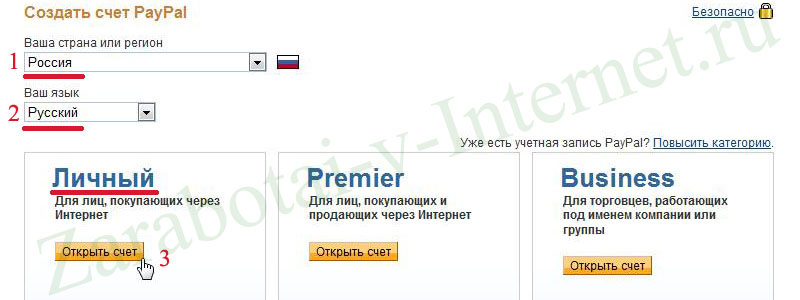
Теперь перед Вами окно ввода персональной информации. Его заполняем согласно нижней картинки: вводите свой электронный ящик (1), который будет играть роль вашего идентификатора в электронной платежной системе PayPal. Существуют мнения, что для системы PayPal лучшего всего заводить платный электронный ящик. Но тут, как говорится - каждому свое.
Далее два раза вводите пароль (2) и (3). Пароль лучше всего составить из цифр и латинских букв. Далее вводите свои фактические
Имя (4), Отчество (5), Фамилию (6)
и дату рождения (7). Обратите внимание, что дата рождения указывается
немного не в том формате к которому мы привыкли - сначала месяц, потом
день и год рождения.
Выберите страну Вашего проживания (8). В поле "Строка адреса 1" введите
улицу, дом и квартиру (9), где Вы зарегистрированы. Поле "Строка адреса
2", как прописано, заполнять
необязательно (10). Далее введите город (11), область (12), индекс (13)
места Вашей регистрации, а также номер Вашего домашнего телефона с кодом
города (14). Телефон вводите
фактический, по нему с Вами будут связываться, если возникнут какие-либо
проблемы с Вашим аккаунтом.

Если у Вас на момент регистрации еще нет своей кредитной банковской карточки, то поля 1, 2, 3 и 4, указанные на картинке внизу, при регистрации можно не заполнять, и галочку (1) можно не ставить. В этом случае ознакамливаетесь с "Соглашением с пользователем" (5) и "Политикой конфиденциальности" (6). Правда это будет проблематично сделать для тех кто не владеет знанием английского языка. Перед тем, как нажать на кнопку "Согласен и открываю счет" (7), обратите внимание, на то, что Вы соглашаетесь с тем, что Ваш счет "позволит только отправлять средства".
Если же у Вас уже есть банковская кредитная карта,
то в соответствующее поле (2) вводите номер своей карты, дату окончания
срока ее действия (3), а также код
CSC (4). Также ознакамливаетесь с "Соглашением с пользователем" (5) и
"Политикой конфиденциальности" (6) и нажимаете кнопку "Согласен и
открываю счет" (7). Если Вы при этом хотите,
чтобы карту сразу "привязали" к Вашему аккаунту, то поставьте галочку(1).

Для тех кто не знает, где найти данные под номерами 2, 3 и 4, поясняю:
Номер кредитной карты (2) и дата окончания срока ее действия (3)
отображены на лицевой стороне карты (смотрите нижнюю левую картинку).
Номер кредитной карты состоит
из 16 цифр (4 группы по 4 цифры). Дата окончания срока действия карты
представляет собой надпись в виде 06/11, где 06 - это месяц, а 11 год до
которого действует карта. Эти цифры
обычно находятся под номером карты. Код CSC, представляет собой номер из
трех цифр, расположенный на оборотной стороне банковской карты
(смотрите нижнюю правую картинку). На
картах American Express, код CSC представляет из себя номер из четырех
цифр, расположенный на лицевой стороне карты.


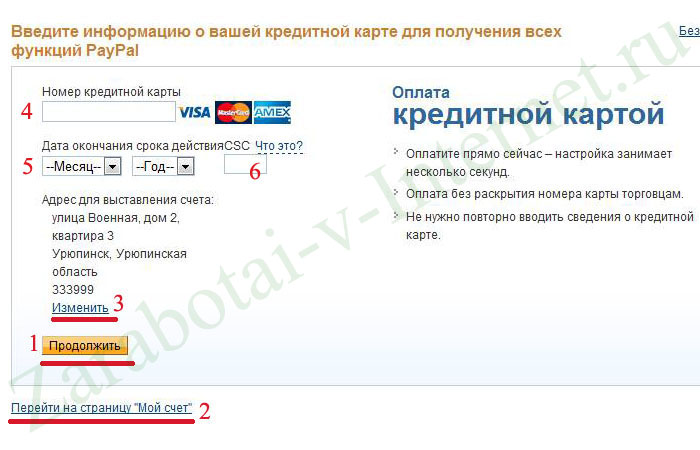
Теперь Вы попали на главную страницу Вашего аккаунта электронной платежной системы PayPal (смотрите картинку внизу).

Ваш аккаунт бесполезен до тех пор пока Вы не "привяжете" к нему свою
кредитную карту. Один из способов "привязки"- это выбрать во вкладке
"Профиль" (1)
строчку "Добавить/изменить кредитную карту" (2), как на картинке внизу.



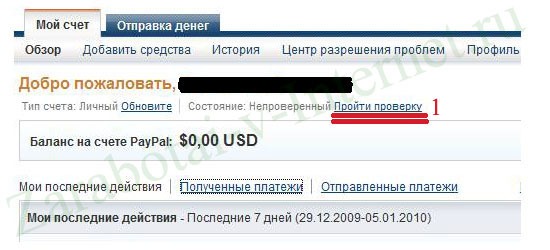
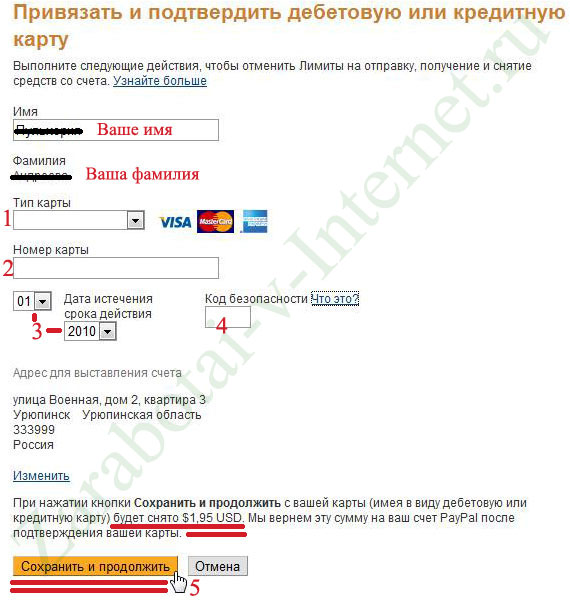
После этого Вам остается ждать результатов проверки Вашей кредитной карты. В случае положительного решения Вы сможете пополнять счет Вашего аккаунта в элетронной платежной системе PayPal и осуществлять покупки в интернет-магазинах или на интернет-аукционе Ebay.
В процессе работы с Вашим аккаунтом Вас могут
попросить выбрать два секретных вопроса (1) и ввести ответы на них (2),
на случай если Вы забудете пароль (смотрите
картинку внизу). В этом случае Вы просто выбираете секретные вопросы из
предложенных и вводите ответы на них, после чего нажимаете на кнопку
"Отправить" (3). Не забудьте где-нибудь
записать ответы на секретные вопросы.


